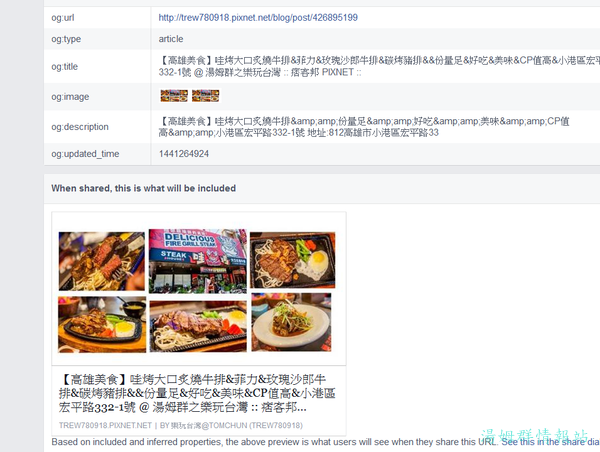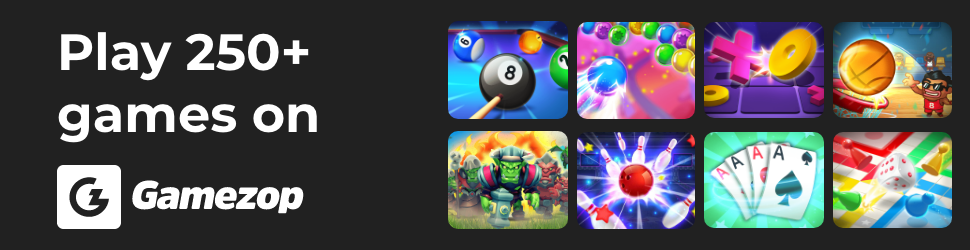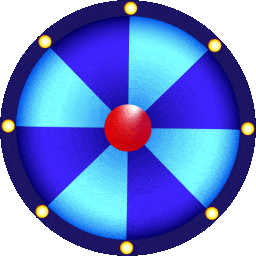※本篇內文資訊參考如下※
- -
※更新文章日期: 2016-10-11
【教學】FB文章縮圖組合(更新FB出現的標題摘要)&激起人們分享慾望
也就是指定在FB出現的縮圖拉XD!
首先這篇文章適合的是痞客邦平台唷!
如果不是痞客邦
可以試著直接在HTML加入語法即可
<meta name=”twitter:image” content=”您的照片縮圖網址”>
<link rel=”image_src” href=”您的照片縮圖網址“>
<meta property=”og:image” content=”您的照片縮圖網址“>
加入程式碼後記得去更新FB資訊(在文章下方)
再來看看痞客邦的(不用弄程式碼)
先去市集搜尋縮圖
或是點這個網址進入安裝:
https://appmarket.pixnet.tw/#!/search/%E7%B8%AE%E5%9C%96/addon/210
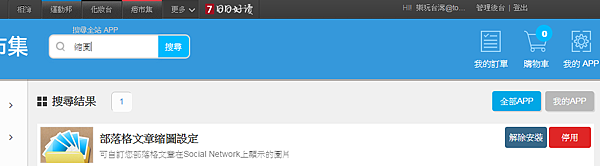
然後先製作縮圖合圖
使用的工具是免費軟體(ArtPlus Calendar Designer PRO)
軟體下載教學文章:https://tomchun.tw/tomchun/2015/11/07/1-36/
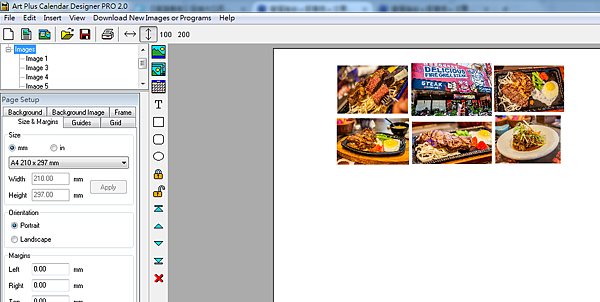
再來用免費的軟體進行切割
1024*500差不多就可以了
使用切割的軟體是微軟的軟體(Microsoft Office Picture Manager)
軟體下載教學文章:https://tomchun.tw/tomchun/2015/11/07/1-36/
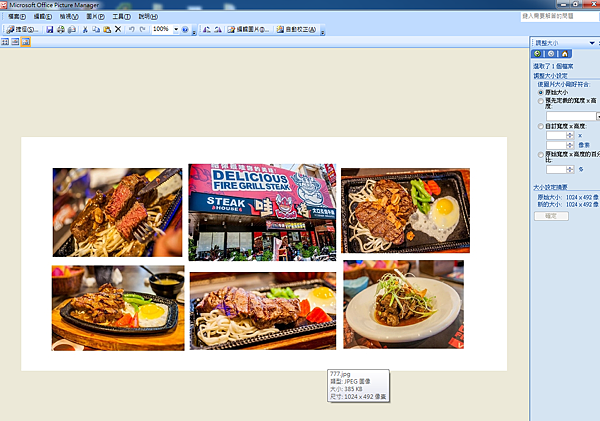
再來上傳到文章中隨便一個地方
記得先文章存檔(不然程式抓不到圖片哦!!)
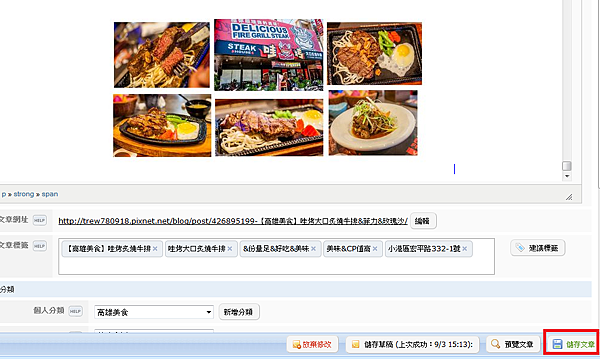
然後再進入編輯一次(這樣才抓地到組合圖片)
點選市集這個程式
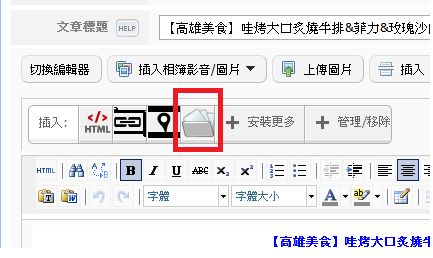
選好縮圖
點選設定

一定要等到跳出設定成功
就可以完成設定了
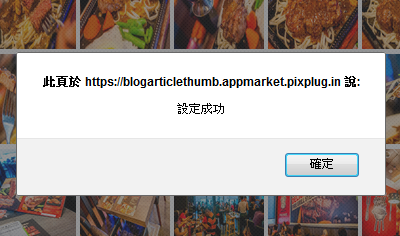
再來去FB官方的網頁上
https://developers.facebook.com/tools/debug/
輸入你的文章網址
點選DEBUG
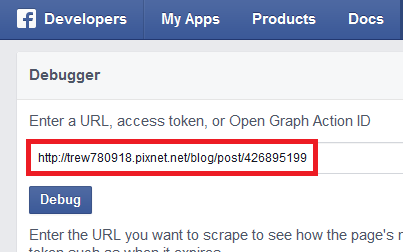
然後再點選FETCH NEW SCRAPE INFORMAYION更新網址資訊
這個更新是FB在抓取你的資料的動作
如果沒做的話
要等個一兩天FB才會更新到你的網址資訊
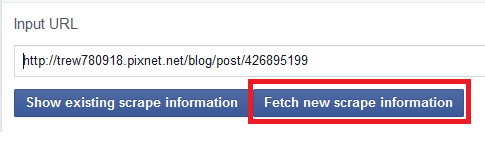
一次不行
就多更新兩次
更新成功的畫面如下
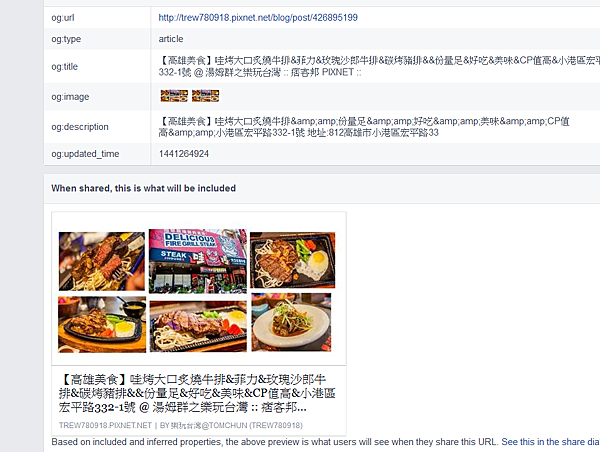
然後再貼到FB
您就會看到您的貼圖囉!
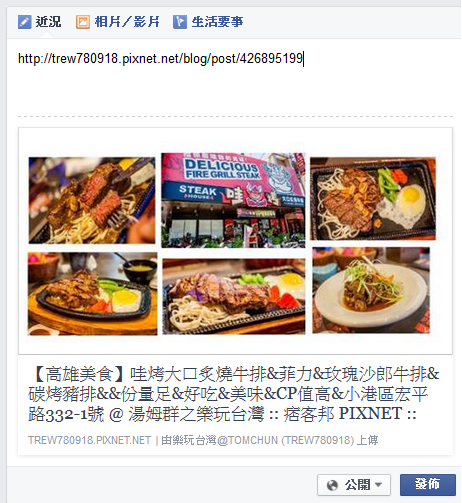
很簡單的^__^